Trin 1
Når jeg importerer en Photoshop-fil i Adobe InDesign, klikker jeg i Placer-dialogen på Vis importindstillinger. Når jeg har gjort det, vises en dialog, hvor jeg f.eks. kan skjule eller vise alle lagene i Photoshop-filen. Men det er ikke alt! Jeg kan endda vælge lagkompositioner.
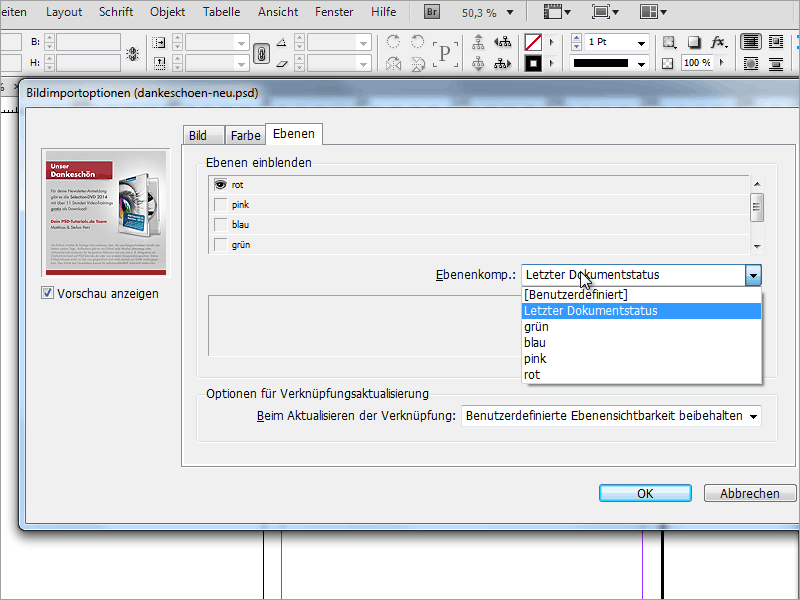
Trin 2
På denne måde kan jeg f.eks. placere en Photoshop-fil og derefter duplikere den så mange gange jeg vil og vise en anden lagkomposition for hver kopi. Her går jeg til menuen og klikker på Objekter og derefter på Objektlagindstillinger.
Trin 3
Her kan jeg ligesom i importdialogen vælge lagkompositionen. Den store fordel er, at jeg kun behøver at gemme én Photoshop-fil og inden for denne fil kun behøver at oprette forskellige lagkompositioner. Dette sparer meget plads, fordi jeg ikke behøver at oprette en ekstra fil til hver variant.
Trin 4
I Photoshop behøver jeg kun at oprette mine nye lagkompositioner i dialogboksen Lagkompositioner. Her kan jeg definere, om kun synlighed eller endda position og udseende skal gemmes.


